
iOS13でPS4コントローラーが利用可能に!iPhoneとデュアルショック4のつなげ方を解説
2019-09-20 16:45 投稿
この記事に関連するゲーム ゲーム詳細
PS4 Remote Play
PS4コントローラーをつなげたい!
ファミ通Appバサラ佐藤だ! iPhoneのOSがiOS13にパワーアップ! パワーアップという表現であってるのかは知らないけど、とにかくアップグレードが可能になった。そして、プレイステーション4のコントローラがBluetoothで接続できるように。というわけで、iPhoneとPS4コントローラのつなげ方を紹介しよう。
<事前準備>
●iOS13にアップデート
●PS4コントローラのPSボタンとSHAREボタンを同時押しし続ける
●背面のライトがピカピカ光ったらペアリング可能になる
<注意点>
●近くにPS4があるとそちらに反応するので、ペアリングを切っておく
●タッチパッド、PSボタン、SHAREボタンは反応しないので、iPhone側の仮想パッドを使う
 |
▲まずは、iPhoneとPS4のコントローラを用意。今回は、近くにいる人のPS4コントローラを拝借。
ここで一点注意が必要で、近くにPS4がある場合はコントローラの連携を解除する必要がある。なんとなくPSボタンを押したら、彼のPS4が反応してしまって大変なことになった。
 |
▲続いてコントローラのPSボタンとSHAREボタンを同時押し。
 |
▲白くピカピカ点滅したら、ペアリングできますの合図っぽい。
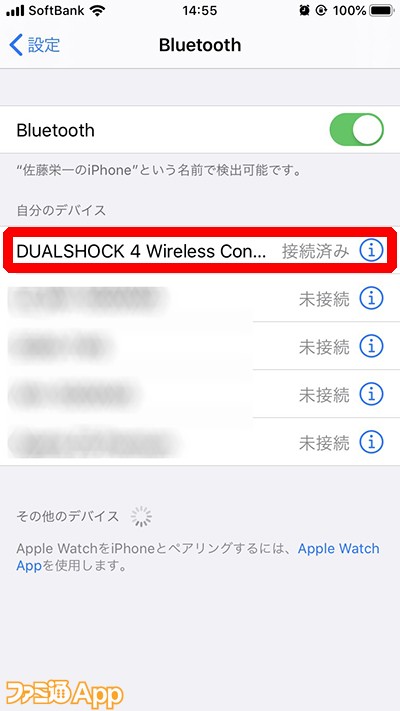 |
▲iPhoneの設定⇒Bluetoothを選択。”DUALSHOCK 4 Wireless con…”というのが表示されてたら成功。それを押して接続すればオーケー。
せっかくだからリモートプレイしてみようということで、PS4をリモートで起動する。『モンスターハンターワールド:アイスボーン』で遊……いや、確認をしたい!! リモートプレイの詳しいやり方はこちらの記事を参照。
⇒PS4リモートプレイ記事
⇒PS4 Remote Playアプリダウンロード
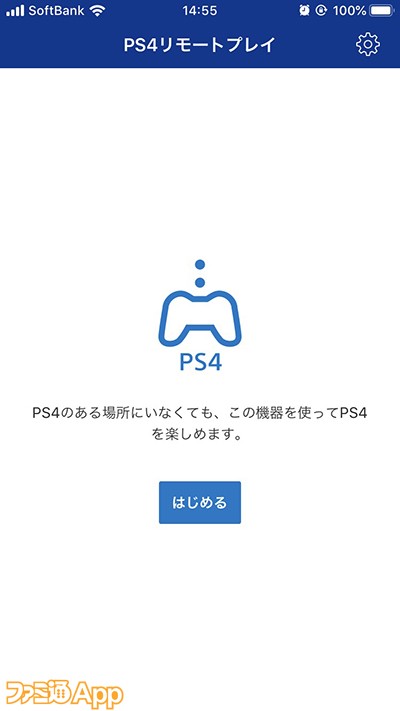 |
▲家のPS4も外から起動できちゃう優れもの。
 |
▲なんかメチャクチャ重いアプデが入った!! 速く遊ばせろよ! これで40分くらい費やしてしまった。こういうことがないように、こまめなアップデートをしておきたい。
 |
▲無事接続完了。コントローラもいい感じ。iPhoneは何かおけるもので固定しないと見づらい気がする。
 |
 |
▲ラグも思ったより全然なく、余裕で狩れちゃう! ただ1点問題が。どうも、タッチパッド、PSボタン、SHAREボタンは反応しないっぽい。
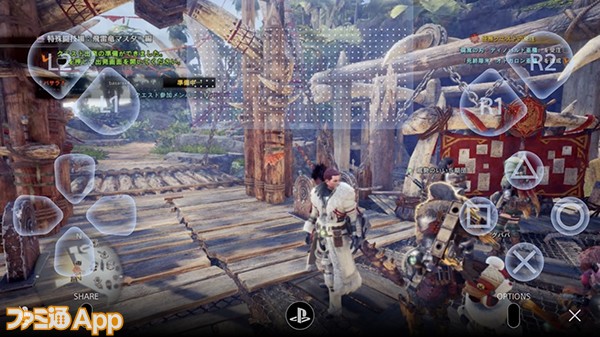 |
▲ゲームを起動するときや、マップを開くとき、クエストに出発するときは、iPhoneの画面上に表示される仮想ボタンを使おう。タッチパッドは、画面上の方を触ると出てくる。これでいつでもどこでも(Wi-Fiがあってバッテリーがある限り)遊べちゃう!
今話題のApple Arcadeでも、コントーラで遊べるタイトルがある模様。たとえば、Sonic Racingとかプレイ可能だった。コントローラが家にあるなら使ってみるのも手!
⇒Apple Arcadeが満を持してスタート
 |
PS4 Remote Play
| メーカー | ソニー・インタラクティブエンタテインメントジャパンアジア |
|---|
最新記事
この記事と同じカテゴリの最新記事一覧
『モンハンナウ』プレイ日記【逆鱗日和Now】第196回:“モンスタートラッカー”にコミットします!【モンスターハンターNow】
2024-04-28 22:08【レスレリ攻略】“レスレリ学園”どれ回る?強い素材やイベント装備などを比較してみた(日記#060/オクドス熊田)
2024-04-28 22:00『ピクミン ブルーム』100億本目前!! アースディグローバルチャレンジ最新報告&カレーデコ集め近況リポート【プレイログ#615】
2024-04-28 21:02







